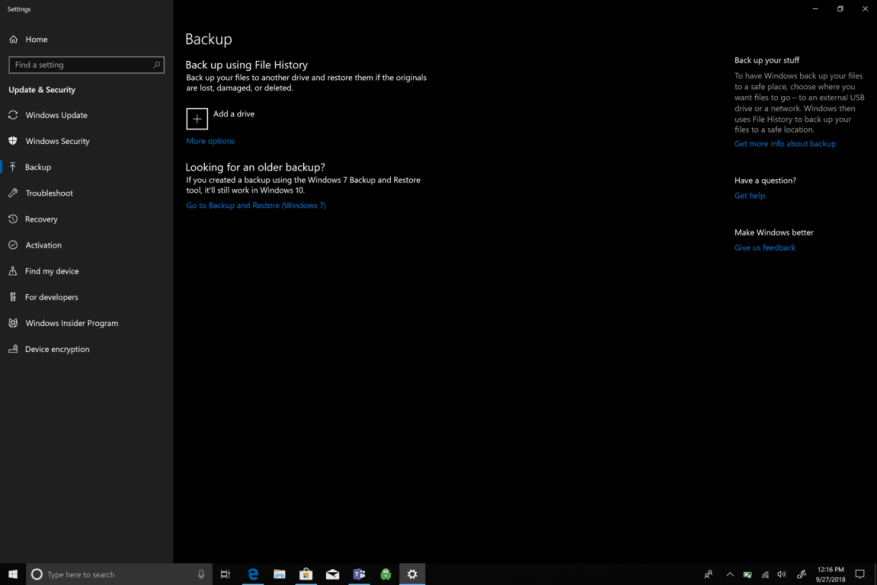Nemrég vettem egy új merevlemezt a Windows 10 PC-mhez, mert az előző leállt. Sikerült létrehoznom egy rendszer-helyreállító USB-t, mielőtt a régi merevlemez teljesen meghibásodott. Az új merevlemez telepítése után azonban nem tudtam újratelepíteni a Windows-t. Így sikerült újratelepítenem a Windows 10-et az új merevlemezemre.
Ha úgy dönt, hogy megváltoztatja a Windows 10 rendszerű számítógép hardverösszetevőjét, akkor nem kell problémába ütköznie a számítógép digitális jogosultságával (más néven digitális licenccel). Az Ön Windows digitális licence az az egyedi aláírás, amelyet a Microsoft ad a számítógépének, és amelyet a Microsoft aktivációs szerverein tárol. Ha egy korábbi Windows-verzióról (Windows 7 vagy Windows 8) frissített Windows 10-re, a korábban használt licencet a rendszer diagnosztikai termékkulcsra cseréli. Ha Ön jelenleg Windows 10-felhasználó, és szeretné frissíteni számítógépe merevlemezét, akkor ezt minden probléma nélkül megteheti a Windows 10 digitális licencével.
Véletlenül találtam a A Microsoft válaszfóruma, amely részletes magyarázatot ad a Windows digitális licenceiről. Az egyetlen probléma, amibe a számítógép hardverének cseréje esetén ütközhet, az az, hogy alaplapot cserél. Az alaplap a számítógép egyetlen olyan része, amely megváltoztatása érvényteleníti a Windows digitális licencét. Ezért a merevlemez cseréjekor semmiféle probléma nem merülhet fel. Csak mindenképpen készítsen biztonsági másolatot a számítógépéről előtt kicseréled a merevlemezedet.
Íme, mit kell tennie a Windows 10 rendszerű számítógép biztonsági mentéséhez.
- Menj Beállítások.
- Menj Frissítés és biztonság.
- Menj biztonsági mentés a számítógép biztonsági mentéséhez USB-meghajtóra vagy más tárolóeszközre. A Windows 10 helyreállítási meghajtó létrehozása hasznos referencia, ha bármilyen kérdése van. Az összes lényeges fájlomról biztonsági másolatot készítek a OneDrive segítségével, így nem kell aggódnom a fájlok visszaállítása miatt, ha újra kell telepítenem a Windows 10-et.
Miután biztonsági másolatot készített a Windows 10 számítógépéről USB-re vagy más tárolóeszközre, ideje telepíteni az új fizikai merevlemezt a Windows 10 rendszerű számítógépre. Nyilvánvaló, hogy a merevlemez telepítésének befejezéséhez le kell választania a tápfeszültséget a számítógépről. Miután megfelelően telepítette az új merevlemezt a számítógépére, ideje újraindítani, és visszaállítani az eszközt a Windows 10 rendszerre.
Az előre nem látható problémákig képesnek kell lennie arra, hogy csatlakoztassa a helyreállítási meghajtót (Hogyan hozzunk létre egy Windows 10 helyreállítási meghajtót), és indítsa be a számítógépet a Windows 10 újratelepítéséhez. A helyreállítási meghajtó visszaállítja a Windows 10 rendszert, de újra meg kell töltse le az összes harmadik féltől származó Windows 10 alkalmazást és játékot (Steam, Bethesda Launcher stb.), miután a Windows 10 újratelepítése befejeződött.
A merevlemez cseréje előtt fontos, hogy értékelje, melyik opció működik a legjobban az Ön számára. További elérhető lehetőségek közé tartozik a számítógép visszaállítása Windows 10 rendszerképről, a Windows 10 ISO-fájlok letöltése a Media Creation Tool nélkül, és Töltse le a Windows 10 médiakészítő eszközt. Fontos megjegyezni, hogy a számítógép hardverének cseréje csak haladó Windows-felhasználók számára javasolt. Ha nem biztos abban, hogy meg tudja-e csinálni, akkor legyen óvatos, és vigye el Windows PC-jét valakihez, aki tudja, mit csinál.